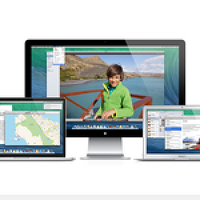OS X은 영어를 비롯해 15개국 11개 언어에 대한 맞춤법 및 철자 검사 기능을 자체적으로 지원하고 있지만 한국어를 비롯해 중국어, 일본어 등 동양권 언어는 아직까지 공식적인 지원이 전혀 없는 실정입니다.
현재 오픈소스 형태로 온라인에서 배포되고 있는 한글 맞춤법 사전 파일을 내려받아 OS X에 설치하면 몇가지 아쉬운 부분이 있지만 기본적인 맞춤법 및 철자 검사 기능을 사용 할 수 있습니다.
한글 맞춤법 사전 파일 설치 및 OS X 적용 방법
1. 한글 맞춤법 사전을 온라인에서 자동으로 내려받아주고 OS X에 설치해주는 일종의 자동화 프로그램을 다음 링크에서 받아줍니다. (참고로 이 프로그램은 바람입력기 개발자이신 sixt06님께서 만드신 프로그램입니다.)
➥ 한글 맞춤법 사전 업데이터(HunspellKoDictUpdater)
2. 프로그램을 실행하는 순간 구글 프로젝트 사이트에 올려져 있는 최신 한글 사전 파일을 자동으로 '사용자 홈 폴더/Library/Spelling 폴더'에 내려받아 줍니다.
3. 파인더로 해당 폴더에 ko.aff 와 ko.dic 파일이 저장되어 있는지 확인합니다.
*만약 위 프로그램이 제대로 작동하지 않거나, 사전 파일 다운로드가 제대로 이뤄지지 않은 경우 4번부터 계속 읽어주시고, 설치가 잘 되어 있으면 7번 순서로 넘어가 주십시오.
4. http://code.google.com/p/spellcheck-ko/downloads/list 에 접속합니다.
5. 목록에서 zip 형식의 최신 aff/dic date 파일을 내려받습니다. (현재 0.5.5 버전)
6. 내려받은 파일의 압축을 풀면 여러 개의 파일이 있는데, 이중 ko.aff와 ko.dic 파일을 '사용자 홈 폴더/Library/Spelling' 경로에 저장해 줍니다. 만약 Library 폴더에 Spelling 폴더가 안 보이면 직접 해당 폴더를 생성해주시면 됩니다.
(나머지 두 파일은 이번 팁과는 관련 없는 파일입니다.)
7. '시스템 환경설정 > 언어 및 텍스트' 메뉴에 들어가 텍스트 탭을 클릭하고 오른쪽에 있는 ‘영문 철자’의 옵션을 ‘언어별 자동 설정’으로 바꿔줍니다. ↓
8. 시스템을 재부팅하거나 다시 로그인해 줍니다.
9. 텍스트 편집기를 실행한 후 아무 텍스트나 입력해 맞춤법 검사 기능이 제대로 동작하는지 확인합니다. 맞춤법이 틀린 부분으로 '의심'되는 구간은 텍스트 아래쪽에 빨간 점선이 표시됩니다.
철자 검사 사용에 관한 몇가지 안내 사항
1. 웹 브라우저 상에서도 철자 검사 기능을 사용할 수 있습니다. 빨간 점선이 그어진 단어 끝에 커서를 두시면 대안(Substitution) 단어들이 화면에 표시됩니다.

2. 하지만 위 '아이폰'의 경우처럼 철자가 정확한데도 불구하고 철자가 틀렸다고 표시되는 것은 사전 파일에 해당 단어가 존재하지 않기 때문입니다. 이 때는 해당 단어를 선택하신 후 마우스 우클릭하여 '영문 철자 무시'나 '영문 철자 학습'를 선택해주시면 됩니다. 전자는 말 그대로 앞으로 이 단어는 철자 검사에서 완전히 배제한다는 의미이며 후자는 '사용자 사전'에 해당 단어를 추가하여 OS X이 앞으로 참고하도록 시키는 것입니다.(하지만 한글은 제대로 학습되지 않으니.. 어떤 쪽을 선택하시던 별 차이가 없습니다.) 이 작업을 해주시면 앞으로 이 단어 밑에는 빨간 점선이 그어지지 않습니다.
3. 철자 검사 기능은 어플별로 설정을 끄고 켤 수 있기 때문에 혹시 다른 프로그램에서 작동이 안되는 경우 '입력하는 동안 영문 철자 검사' 및 '자동으로 철자 검사' 기능이 켜져 있는지 확인해 보세요.
4. '오픈 소스' 프로젝트로 만들어진 사전이기 때문에 상용 사전(예: 한글과 컴퓨터)에 비해 어휘 종류나 검사 알고리즘이 다소 부족한 면도 있지만 아예 이런 철자 기능이 없는 것 보다는 훨씬 유용한 것 같습니다.
관련 링크
- 한글 맞춤법 사전 업데이터 0.1 릴리즈 by sixt06
- 맞춤법 검사 / Korean spellchecking dictionary